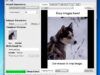Programmi per aumentare la risoluzione delle foto
Hai scattato un mucchio di foto con il tuo cellulare, ben contento sei subito corso a casa per ammirare sullo schermo del PC quanto immortalato, ma sei rimasto fortemente deluso dalla risoluzione delle immagini e ora temi di dover buttar via tutto? Giammai! Se dedichi qualche istante del tuo prezioso tempo libero alla lettura di questo articolo scoprirai infatti che grazie ad alcuni appositi programmi per aumentare la risoluzione foto e mettendoci la giusta dose di impegno buona parte del tuo lavoro può essere salvato.
Devi infatti sapere che esistono numerosi e interessanti software — sia gratis che a pagamento, sia per Windows che per macOS e Linux, oltre che fruibili direttamente online — che consentono di correggere le imperfezioni delle immagini, risoluzione compresa, in maniera semplice e nella maggior parte dei casi senza neppure richiedere particolari conoscenze tecniche in materia.
Tieni ovviamente conto del fatto che di miracoli non se ne possono fare. In altri termini, se lo scatto su cui intendi andare ad agire è “conciato” particolarmente male, pur utilizzando gli strumenti che sto per suggerirti il risultato finale non sarà esattamente soddisfacente. Ad ogni modo, come si suol dire, tentar non nuoce. Ma ora non perdiamoci in ulteriori chiacchiere. Posizionati ben comodo dinanzi al tuo computer, individua gli scatti da correggere e passa all'azione. In bocca al lupo!
Indice
- Programma per aumentare la risoluzione delle foto gratis
- Programmi per aumentare la risoluzione delle foto online
- Applicazioni per aumentare la risoluzione delle foto
Programma per aumentare la risoluzione delle foto gratis
Se stai cercando un buon programma per aumentare la risoluzione delle foto gratis, ti suggerisco di usare una delle soluzioni che trovi segnalate qui sotto. Si tratta di soluzioni facili da usare e funzionanti sui più diffusi sistemi operativi: Windows, macOS e Linux.
GIMP (Windows/macOS/Linux)
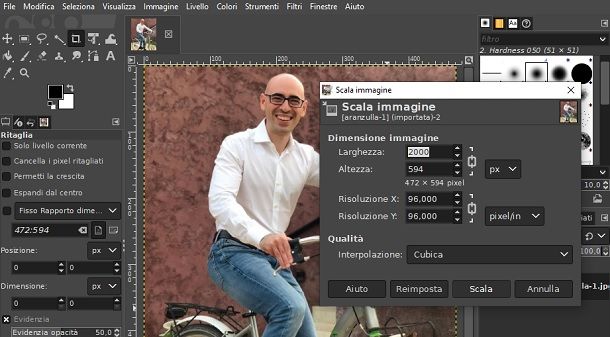
Il primo tra i programmi per aumentare la risoluzione delle foto che voglio consigliarti di provare è GIMP. Nel caso in cui non ne avessi mai sentito parlare, ti comunico che si tratta di un celere e apprezzato software di fotoritocco open source e funzionante su Windows, macOS e Linux, il quale ha decisamente ben poco da inviare a soluzioni a pagamento ben più blasonate. Da notare che include tutta una serie di filtri e strumenti molto ben realizzati che consentono di allargare le foto digitali senza influire in maniera troppo negativa sulla loro qualità finale.
Per scaricare e installare GIMP sul tuo computer, recati sul relativo sito Web e premi sul tasto Download GIMP x.xx.xx directly, dopodiché segui le istruzioni per il setup che ti ho fornito nella mia guida specifica.
Successivamente, avvia GIMP, apri l'immagine relativamente alla quale vuoi andare ad agire recandoti nel menu File > Apri e successivamente seleziona il menu Immagine > Scala immagine. Nella nuova finestra visualizzata, modifica come ritieni più opportuno i valori nei campi in corrispondenza delle voci Larghezza e Altezza. Fai poi clic in seguito sull'icona della catena per salvaguardare o ignorare la proporzione tra i valori inseriti. Serviti invece del menu che trovi in corrispondenza della voce Interpolazione annesso alla sezione Qualità per determinare il livello di interpolazione.
In conclusione, premi sul pulsante Scala. Se il risultato finale restituito non è di tuo gradimento, fai clic sul tasto Reimposta per ripristinare la corretta visualizzazione dell'immagine.
Completate tutte le modifiche, clicca sul menu File e scegli la voce Salva con nome in esso presente per procedere con il salvataggio all'immagine modificata sul tuo computer. Maggiori info qui.
SmillaEnlarger (Windows/macOS)
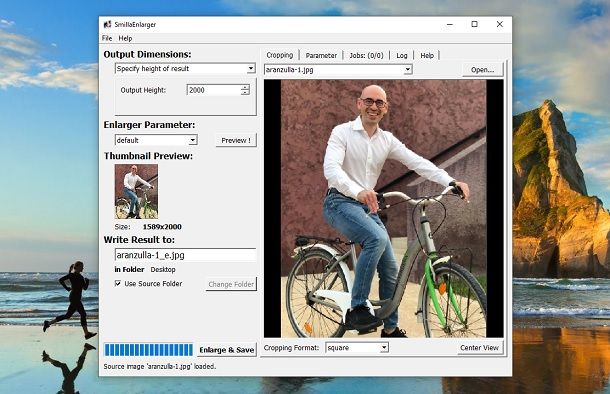
SmillaEnlarger è uno dei migliori programmi free per aumentare la risoluzione delle foto, il quale consente di incrementare le dimensioni delle immagini senza influire in maniera eccessivamente negativa sulla qualità di queste ultime. È tutto merito di alcuni filtri personalizzabili, che agiscono in maniera tale da camuffare le sgranature e i “rumori” che nascono naturalmente quando si aumenta la risoluzione di un'immagine. Funziona sia su Windows che su macOS.
Per scaricare SmillaEnlarger sul tuo computer, raggiungi la pagina per il download su SourgeForge e premi sul tasto Download.
A scaricamento completato, se stai usando Windows, estrai l'archivio ZIP ottenuto in una cartella a piacere, apri la cartella SmillaEnlarger contenuta al suo interno e poi fai doppio clic sul file SmillaEnlarger.exe per avviare il programma.
Se, invece, stai usando macOS, apri il pacchetto DMG ottenuto, dopodiché trascina l'icona di SmillaEnlarger annessa alla finestra che ti viene mostrata nella cartella Applicazioni di macOS, facci clic destro sopra, seleziona la voce Apri dal menu contestuale e premi sul pulsante Apri nella finestra comparsa sullo schermo, in modo da avviare il programma andando però ad aggirare le limitazioni di Apple verso gli sviluppatori non certificati (operazione che va effettuata solo al primo avvio).
Ora che, a prescindere dal sistema operativo impiegato, visualizzi la finestra di SmillaEnlarger, fai clic sul menu File in alto a sinistra, quindi sulla voce Open in esso presente e seleziona la foto sul tuo computer relativamente alla quale desideri andare ad agire.
Successivamente, digita la nuova altezza in pixel da assegnare all'immagine nel campo Output Height collocato in alto a sinistra, seleziona il tipo di ingrandimento che vuoi applicare all'immagine nel menu a tendina Enlarger Parameter e clicca sul pulsante Preview presente sulla sinistra per visualizzare un'anteprima della foto modificata.
Se ritieni sia il caso di apportare ulteriori “aggiustamenti”, puoi andare agire manualmente sui vari parametri messi a disposizione da SmillaEnlarger, recandoti nella scheda Parameter collocata in alto e intervenendo relativamente alle voci Sharpness, PreSharpen, DeNoise, Flatness, Dithering e FractNoise in base a quelle che sono le tue necessità.
Quando il risultato restituito dal software ti soddisfa, premi sul pulsante Enlarge & Save per salvare la foto con risoluzione aumentata sul tuo computer. Per impostazione predefinita, il file di output viene salvato nella medesima posizione di quello d'origine, ma se vuoi puoi modificare questo comportamento preventivamente, togliendo la spunta dalla casella Use Source Folder, cliccando poi sul tasto Change Folder e indicando la cartella di output.
Altri programmi per aumentare la risoluzione delle foto gratis

Nessuno dei programmi per aumentare la risoluzione delle foto di cui ti ho già parlato ti ha convinto in modo particolare e, dunque, ti piacerebbe che ti indicassi altre soluzioni? Detto, fatto. Le trovi nell'elenco sottostante.
- Photoshop (Windows/macOS) — ha davvero bisogno di presentazioni? Si tratta, infatti, del programma di fotoritocco più famoso e avanzato al mondo della software house Adobe, il quale permette di intervenire sulle foto digitali tramite una serie vastissima di filtri e strumenti molto avanzati. Supporta inoltre i plugin di terze parti, attraverso i quali è possibile ingrandire le foto avvalendosi di tecniche altamente professionali, ma integra anche specifiche funzioni adibite allo scopo. Funziona su PC e Mac ed è a pagamento (presenta prezzi a partire da 9,75 euro/mese), ma si può testare gratis per 7 giorni. Maggiori info qui.
- A Sharper Scaling (Windows) — si tratta di un software gratuito e specifico per Windows che consente di ridimensionare le foto fino al 400% senza l'effetto mosso o sgranato. Supporta quattro differenti algoritmi per ingrandire le immagini, permette di controllare le possibili anteprime restituite e consente anche di scegliere quella che funziona meglio per salvarlo come immagine TIFF, PNG, JPEG. Insomma, è una vera e propria manna dal cielo!
- Pixelmator Pro (macOS) — si tratta di un'ormai nota applicazione per il photo editing destinata in maniera specifica ai computer a marchio Apple, la quale risulta essere estremamente potente ma anche molto semplice da utilizzare. Include tante funzioni, tra cui una concepita proprio per aumentare la risoluzione delle immagini mantenendole però incredibilmente nitide e dettagliate. È a pagamento (costa 39,99 euro), ma si può provare gratis per 15 giorni.
Programmi per aumentare la risoluzione delle foto online
Non vuoi o non puoi scaricare e installare nuovi software sul tuo computer e, dunque, ti piacerebbe che ti segnalassi dei programmi per aumentare la risoluzione delle foto online? Nessun problema! Li trovi di seguito. Funzionano da qualsiasi browser e sistema operativo e salvaguardano la privacy degli utenti cancellando automaticamente dai propri server i dati caricati entro poche ore dall'upload (detto ciò, sono servizi su cui noi utenti non possiamo avere un controllo diretto, dunque non sono consigliati per trattare foto particolarmente “private”).
Let's Enhance
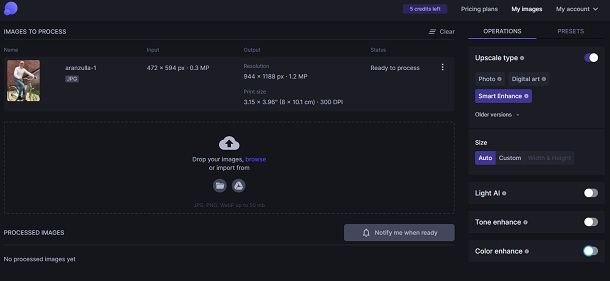
Tra i migliori programmi per aumentare la risoluzione delle foto agendo online vi è è senza dubbio alcuno Let's Enhance. Si tratta di un servizio Web che consente di allargare e di ingrandire le immagini senza andare a gravare troppo sulla loro qualità. È gratis, ma offre un massimo di 5 elaborazioni, superate le quali occorre pagare (con prezzi a partire da 9 dollari/mese). Supporta i più diffusi formati di immagine, con un peso massimo di 50 MB.
Per usare Let's Enhance, collegati al relativo sito Web e trascina l'immagine relativamente alla quale desideri andare ad agire nello spazio dove c'è la scritta Drag and drop anywhere to upload. In alternativa, puoi fare clic sulla scritta to upload per selezionare manualmente il file da caricare.
Dopo aver compiuto i passaggi di cui sopra, provvedi a effettuare il login al servizio, usando il tuo account Google oppure l'account Facebook. In alternativa, puoi registrarti con indirizzo email e password, digitando i dati richiesti negli appositi campi e premendo sul pulsante Create an account.
Una volta visualizzato l'editor di Let's Enhance, lascia anche selezione le opzioni di default, ovvero Smart Enhance e Auto, che solitamente sono in grado di migliorare tutto come si deve. Se poi hai esigenze particolari e ritieni sia il caso di intervenire personalmente sui parametri dell'immagine, modifica le varie voci disponibili, ad esempio scegliendo tramite l'opzione Custom del riquadro Size di quanto incrementare la risoluzione della foto.
Una volta raggiunto il risultato finale desiderato, clicca sul tasto Show advanced options per determinare in quale formato salvare il risultato finale, dopodiché premi sul tasto Start processing presente in basso a destra per avviare la procedura per incrementare la risoluzione.
L'immagine verrà quindi spostata nella sezione PROCESSED IMAGE e il servizio provvederà a effettuare l'incremento di risoluzione. Una volta che Let's Enhance avrà terminato il tutto, comparirà l'icona del download all'interno del riquadro dell'immagine coinvolta: premici sopra per procedere con il download sul tuo computer del file di output.
Altri programmi per aumentare la risoluzione delle foto online

Se cerchi altre soluzioni mediante cui aumentare la risoluzione delle foto online, ti suggerisco di provare le soluzioni che trovi di seguito.
- AI Image Enlarger — si tratta di un altro portale che consente di incrementare la risoluzione delle immagini in modo semplice e veloce, anche fino all'800%, usando l'intelligenza artificiale. È gratis per le prime 8 immagini, superate le quali occorre sottoscrivere un abbonamento a pagamento apposito per proseguire nell'uso (costa 9 dollari/mese).
- UpscalePics — altra soluzione online di questo tipo che permette di incrementare la risoluzione delle foto sempre usando l'AI, senza andare a gravare su qualità e dettagli delle immagini. È gratis, ma permette di lavorare solo su 5 immagini, superate le quali bisogna sottoscrivere l'abbonamento a pagamento (al costo di 9 dollari/mese).
- Image Upscaler — come facilmente deducibile dal nome stesso, si tratta di un altro tra i programmi per aumentare la risoluzione delle foto funzionanti online che ritengo sia il caso che tu prenda in considerazione. È molto semplice da usare, sfrutta l'intelligenza artificiale, è parecchio veloce e incrementa la risoluzione sino a quattro volte. È gratis, ma si possono elaborare massimo 10 immagini al mese, oltrepassate le quali va sottoscritto l'abbonamento a pagamento (presenta prezzi a partire da 3 dollari/mese).
Applicazioni per aumentare la risoluzione delle foto

Non hai il computer a portata di mano e ti piacerebbe allora che ti suggerisci anche qualche applicazione per aumentare la risoluzione delle foto? Ti accontento all'istante. Le trovi nel seguente elenco, sia per Android che per iOS/iPadOS.
- Bigjpg (Android/iOS/iPadOS) — app per incrementare la risoluzione delle immagini che è basata su un servizio che in genere è accessibile online tramite browser. È molto facile da usare, altamente efficiente e non presenta pubblicità. È gratis, ma propone acquisti in-app (con costi a partire da 5,99 euro) per sbloccare funzioni extra.
- Remini (Android/iOS/iPadOS) — ottima app che consente di migliorare le foto che le vengono date “in pasto” usando l'AI, quindi consente non solo di aumentare la risoluzione delle immagini, ma anche di incrementare la qualità, ridurre la sfocatura ecc. Di base è gratis, ma vengono offerti acquisti in-app (con costi a partire da 0,99 euro) per accedere a un maggior numero di funzioni.

Autore
Salvatore Aranzulla
Salvatore Aranzulla è il blogger e divulgatore informatico più letto in Italia. Noto per aver scoperto delle vulnerabilità nei siti di Google e Microsoft. Collabora con riviste di informatica e cura la rubrica tecnologica del quotidiano Il Messaggero. È il fondatore di Aranzulla.it, uno dei trenta siti più visitati d'Italia, nel quale risponde con semplicità a migliaia di dubbi di tipo informatico. Ha pubblicato per Mondadori e Mondadori Informatica.